本文介绍如何使用 Visual Studio Code 扩展管理 Azure 机器学习资源。
重要
此功能目前处于公开预览状态。 此预览版在提供时没有附带服务级别协议,我们不建议将其用于生产工作负荷。 某些功能可能不受支持或者受限。
有关详细信息,请参阅适用于 Azure 预览版的补充使用条款。
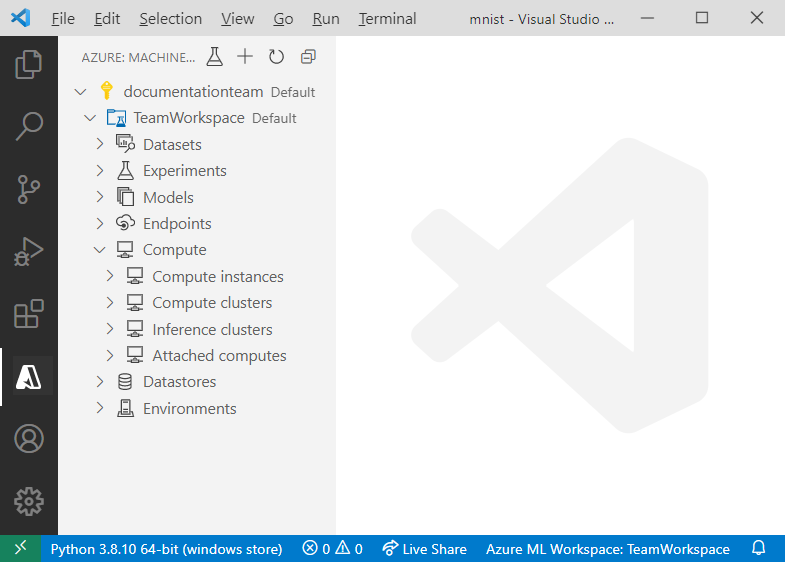
先决条件
- 一份 Azure 订阅。 如果没有,请注册以尝试试用版订阅。
- Visual Studio Code。 如果还未安装,请参阅 Setting up Visual Studio Code。
- Azure 机器学习扩展。 若要了解如何设置扩展,请参阅 使用 Azure 机器学习扩展设置 Visual Studio Code 桌面。
创建资源
创建资源的最快捷方法是使用扩展的工具栏。
- 从活动栏中打开 Azure 机器学习视图。
- 在 机器学习下选择 Azure 订阅。
- 选择 + 从下拉列表中选择资源。
- 配置规范文件。 所需的信息取决于要创建的资源类型。
- 从菜单栏中选择 “AzureML:执行 YAML” ,或右键单击规范文件。
或者,可以使用命令面板来创建资源:
- 通过选择 “查看 > 命令面板”打开命令面板。
- 在文本框中输入
> Azure ML: Create <RESOURCE-TYPE>。 将RESOURCE-TYPE替换为要创建的资源类型。 - 配置规范文件。
- 通过选择 “查看 > 命令面板”打开命令面板。
- 在文本框中输入
> Azure ML: Create Resource。
控制资源的版本
某些资源(如环境和模型)允许对资源进行更改并存储不同的版本。
若要控制资源的版本,请执行以下操作:
- 使用创建了该资源的现有规范文件,或者遵循资源创建过程创建新的规范文件。
- 在模板中递增版本号。
- 从菜单栏中选择 “AzureML:执行 YAML” ,或右键单击规范文件。
只要已更新的资源名称与前一版本相同,Azure 机器学习就会拾取更改并创建新版本。
工作区
有关详细信息,请参阅 什么是 Azure 机器学习工作区?
创建工作区
- 在 Azure 机器学习视图中,右键单击订阅节点并选择“ 创建工作区”。
- 此时会显示规范文件。 配置规范文件。
- 从菜单栏中选择 “AzureML:执行 YAML” ,或右键单击规范文件。
或者,在命令面板中使用 > Azure ML: Create workspace 命令。
删除工作区
- 展开包含你的工作区的订阅节点。
- 右键单击要删除的工作区。
- 选择是否要进行以下删除:
- 仅工作区:此选项仅删除工作区 Azure 资源。 工作区所附加到的资源组、存储帐户和任何其他资源仍在 Azure 中。
- 包括关联的资源:此选项会删除工作区以及与其关联的所有资源。
或者,在命令面板中使用 > Azure ML: Remove workspace 命令。
数据存储
该扩展目前支持以下类型的数据存储:
Azure Blob
Azure Data Lake Gen 2
Azure 文件
有关详细信息,请参阅 数据存储。
有关详细信息,请参阅 数据概念。
创建数据存储
- 展开包含你的工作区的订阅节点。
- 展开要在其下创建数据存储的工作区节点。
- 右键单击 “数据存储 ”节点,然后选择“ 创建数据存储”。
- 选择数据存储类型。
- 此时会显示规范文件。 配置规范文件。
- 从菜单栏中选择 “AzureML:执行 YAML” ,或右键单击规范文件。
或者,在命令面板中使用 > Azure ML: Create datastore 命令。
管理数据存储
- 展开包含你的工作区的订阅节点。
- 展开你的工作区节点。
- 在工作区中展开“数据存储”节点。
- 右键单击要对其执行以下操作的数据存储:
- 注销数据存储:从工作区中删除数据存储。
- 查看数据存储:显示只读数据存储设置
或者,在命令面板中分别使用 > Azure ML: Unregister datastore 和 > Azure ML: View datastore 命令。
数据集
该扩展当前支持以下数据集类型:
- 表格:允许将数据具体化为数据帧。
- 文件:文件或文件集合。 允许你将文件下载或装载到计算机。
有关详细信息,请参阅 Azure 机器学习 v1 中的数据
创建数据集
- 展开包含你的工作区的订阅节点。
- 展开要在其下创建数据集的工作区节点。
- 右键单击 “数据集” 节点,然后选择“ 创建数据集”。
- 此时会显示规范文件。 配置规范文件。
- 从菜单栏中选择 “AzureML:执行 YAML” ,或右键单击规范文件。
或者,在命令面板中使用 > Azure ML: Create dataset 命令。
管理数据集
- 展开包含你的工作区的订阅节点。
- 展开你的工作区节点。
- 展开“数据集”节点。
- 右键单击要对其执行以下操作的数据集:
- 查看数据集属性:允许查看与特定数据集关联的元数据。 如果你有数据集的多个版本,可以选择仅查看特定版本的数据集属性,方法是:展开该数据集节点,然后在感兴趣的版本上执行本部分所述的步骤。
- 预览数据集:直接在 VS Code 数据查看器中查看数据集。 请注意,此选项仅适用于表格数据集。
- 取消注册数据集:从工作区中删除数据集及其所有版本。
或者,在命令面板中分别使用 > Azure ML: View Dataset Properties 和 > Azure ML: Unregister Dataset 命令。
环境
有关详细信息,请参阅什么是 Azure 机器学习环境?
创建环境
- 展开包含你的工作区的订阅节点。
- 展开要在其下创建数据存储的工作区节点。
- 右键单击 “环境” 节点,然后选择“ 创建环境”。
- 此时会显示规范文件。 配置规范文件。
- 从菜单栏中选择 “AzureML:执行 YAML” ,或右键单击规范文件。
或者,在命令面板中使用 > Azure ML: Create environment 命令。
查看环境配置
若要在扩展中查看特定环境的依赖项和配置,请执行以下操作:
- 展开包含你的工作区的订阅节点。
- 展开你的工作区节点。
- 展开“环境”节点。
- 右键单击要查看的环境,然后选择“ 查看环境”。
或者,在命令面板中使用 > Azure ML: View environment 命令。
试验
有关详细信息,请参阅试验。
职位
创建作业
创建作业的最快方法是单击扩展的活动栏中的 “创建作业 ”图标。
在“Azure 机器学习”视图中使用资源节点:
- 展开包含你的工作区的订阅节点。
- 展开你的工作区节点。
- 右键单击工作区中的 “作业 ”节点,然后选择“ 创建作业”。
- 选择作业类型。
- 此时会显示规范文件。 配置规范文件。
- 从菜单栏中选择 “AzureML:执行 YAML” ,或右键单击规范文件。
或者,在命令面板中使用 > Azure ML: Create job 命令。
查看作业
若要在 Azure 机器学习工作室中查看作业,请执行以下操作:
- 展开包含你的工作区的订阅节点。
- 在工作区中展开“作业”节点。
- 右键单击要查看的作业,然后在 Studio 中选择“查看作业”。
- 此时会出现一个提示,要求你在 Azure 机器学习工作室中打开作业 URL。 选择“打开” 。
或者,在命令面板中相应地使用 > Azure ML: View Experiment in Studio 命令。
跟踪作业进度
运行作业时,你可能希望查看其进度。 若要从扩展中跟踪 Azure 机器学习工作室中某个作业的进度,请执行以下操作:
- 展开包含你的工作区的订阅节点。
- 在工作区中展开“作业”节点。
- 展开要跟踪其进度的作业节点。
- 右键单击作业并选择“在工作室中查看作业”。
- 此时会出现一个提示,要求你在 Azure 机器学习工作室中打开作业 URL。 选择“打开” 。
下载作业日志和输出
某个作业完成后,你可能希望下载日志和资产,例如在作业中生成的模型。
- 展开包含你的工作区的订阅节点。
- 在工作区中展开“作业”节点。
- 展开要下载其日志和输出的作业节点。
- 右键单击作业:
- 若要下载输出,请选择“下载输出”。
- 若要下载日志,请选择“下载日志”。
或者,在命令面板中分别使用 > Azure ML: Download outputs 和 > Azure ML: Download logs 命令。
计算实例
有关详细信息,请参阅 什么是 Azure 机器学习计算实例?
创建计算实例
- 展开包含你的工作区的订阅节点。
- 展开你的工作区节点。
- 展开“计算”节点。
- 右键单击工作区中的 “计算实例” 节点,然后选择“ 创建计算实例”。
- 此时会显示规范文件。 配置规范文件。
- 从菜单栏中选择 “AzureML:执行 YAML” ,或右键单击规范文件。
或者,在命令面板中使用 > Azure ML: Create compute instance 命令。
连接到计算实例
若要将某个计算实例用作开发环境或远程 Jupyter 服务器,请参阅连接到计算实例。
停止或重启计算实例
- 展开包含你的工作区的订阅节点。
- 展开你的工作区节点。
- 展开“计算”节点内的“计算实例”节点 。
- 右键单击要停止或重启的计算实例,并分别选择 “停止计算实例 ”或“ 重启计算实例 ”。
或者,在命令面板中分别使用 > Azure ML: Stop compute instance 和 Restart compute instance 命令。
查看计算实例配置
- 展开包含你的工作区的订阅节点。
- 展开你的工作区节点。
- 展开“计算”节点内的“计算实例”节点 。
- 右键单击要检查的计算实例,然后选择“ 查看计算实例属性”。
或者,在命令面板中使用 AzureML: View compute instance properties 命令。
删除计算实例
- 展开包含你的工作区的订阅节点。
- 展开你的工作区节点。
- 展开“计算”节点内的“计算实例”节点 。
- 右键单击要删除的计算实例,然后选择“ 删除计算实例”。
或者,在命令面板中使用 AzureML: Delete compute instance 命令。
计算群集
有关详细信息,请参阅 训练计算目标。
创建计算群集
- 展开包含你的工作区的订阅节点。
- 展开你的工作区节点。
- 展开“计算”节点。
- 右键单击工作区中的 “计算群集” 节点,然后选择“ 创建计算群集”。
- 此时会显示规范文件。 配置规范文件。
- 从菜单栏中选择 “AzureML:执行 YAML” ,或右键单击规范文件。
或者,在命令面板中使用 > Azure ML: Create compute cluster 命令。
查看计算配置
- 展开包含你的工作区的订阅节点。
- 展开你的工作区节点。
- 展开“计算”节点内的“计算群集”节点 。
- 右键单击要查看的计算,然后选择“ 查看计算属性”。
或者,在命令面板中使用 > Azure ML: View compute properties 命令。
删除计算群集
- 展开包含你的工作区的订阅节点。
- 展开你的工作区节点。
- 展开“计算”节点内的“计算群集”节点 。
- 右键单击要删除的计算,然后选择“ 删除计算群集”。
或者,在命令面板中使用 > Azure ML: Delete compute cluster 命令。
推理群集
有关详细信息,请参阅 用于推理的计算目标。
管理推理群集
- 展开包含你的工作区的订阅节点。
- 展开你的工作区节点。
- 展开“计算”节点内的“推理群集”节点 。
- 右键单击要对其执行以下操作的计算:
- 查看计算属性:显示有关附加计算的只读配置数据。
- 分离计算资源:将计算资源从工作区中分离。
或者,在命令面板中分别使用 > Azure ML: View compute properties 和 > Azure ML: Detach compute 命令。
删除推理群集
- 展开包含你的工作区的订阅节点。
- 展开你的工作区节点。
- 展开“计算”节点内的“附加的计算”节点 。
- 右键单击要删除的计算,然后选择“ 删除计算”。
或者,在命令面板中使用 > Azure ML: Delete compute 命令。
附加的计算
有关详细信息,请参阅 非托管计算。
管理附加的计算
- 展开包含你的工作区的订阅节点。
- 展开你的工作区节点。
- 展开“计算”节点内的“附加的计算”节点 。
- 右键单击要对其执行以下操作的计算:
- 查看计算属性:显示有关附加计算的只读配置数据。
- 分离计算资源:将计算资源从工作区中分离。
或者,在命令面板中分别使用 > Azure ML: View compute properties 和 > Azure ML: Detach compute 命令。
模型
有关详细信息,请参阅 使用 Azure 机器学习训练模型。
有关详细信息,请参阅使用 Azure 机器学习训练模型(v1)。
创建模型
- 展开包含你的工作区的订阅节点。
- 展开你的工作区节点。
- 右键单击工作区中的 “模型 ”节点,然后选择“ 创建模型”。
- 此时会显示规范文件。 配置规范文件。
- 右键单击规范文件,然后选择“AzureML: 执行 YAML”。
或者,在命令面板中使用 > Azure ML: Create model 命令。
查看模型属性
- 展开包含你的工作区的订阅节点。
- 在工作区中展开“模型”节点。
- 右键单击要查看其属性的模型,然后选择“ 查看模型属性”。 此时会在编辑器中打开一个文件,其中包含你的模型属性。
或者,在命令面板中使用 > Azure ML: View model properties 命令。
下载模型
- 展开包含你的工作区的订阅节点。
- 在工作区中展开“模型”节点。
- 右键单击要下载的模型,然后选择“ 下载模型文件”。
或者,在命令面板中使用 > Azure ML: Download model file 命令。
删除模型
- 展开包含你的工作区的订阅节点。
- 在工作区中展开“模型”节点。
- 右键单击要删除的模型,然后选择“ 删除模型”。
- 此时会出现一个提示,要求你确认是否要删除该模型。 选择“确定”。
或者,在命令面板中使用 > Azure ML: Delete model 命令。
终结点
有关详细信息,请参阅 终结点,了解生产中的推理。
有关详细信息,请参阅 Azure 机器学习的工作原理:体系结构和概念。
创建终结点
- 展开包含你的工作区的订阅节点。
- 展开你的工作区节点。
- 右键单击工作区中的 “模型 ”节点,然后选择“ 创建终结点”。
- 选择终结点类型。
- 此时会显示规范文件。 配置规范文件。
- 从菜单栏中选择 “AzureML:执行 YAML” ,或右键单击规范文件。
或者,在命令面板中使用 > Azure ML: Create endpoint 命令。
删除终结点
- 展开包含你的工作区的订阅节点。
- 在工作区中展开“终结点”节点。
- 右键单击要删除的部署,然后选择“ 删除终结点”。
- 此时会出现一个提示,要求你确认是否要删除该服务。 选择“确定”。
或者,在命令面板中使用 > Azure ML: Delete online endpoint 命令。
查看终结点属性
除了创建和删除部署之外,还可以查看和编辑与部署关联的设置。
- 展开包含你的工作区的订阅节点。
- 在工作区中展开“终结点”节点。
- 右键单击要管理的部署,然后选择“ 查看终结点属性”。
或者,在命令面板中使用 > Azure ML: View online endpoint properties 命令。